So beheben Sie den Elden Ring-Absturz beim Startproblem [BEHOBEN]
Veröffentlicht: 2023-01-16Dieser Artikel zeigt, wie Sie das Absturzproblem von Elden Ring mühelos beheben können, wenn es auf Ihrem Windows 10/Windows 11-Computer abstürzt.
Elden Ring ist eines der besten Action-Rollenspiele. Spieler auf der ganzen Welt genießen es wegen seiner endlosen Dosis an spannender Unterhaltung. In letzter Zeit haben jedoch viele Spieler den Absturz von Elden Ring beim Start gemeldet.
Gehören Sie auch zu den Spielern, die Probleme mit Elden Ring haben, der bei Startproblemen unter Windows 11/10 abstürzt? Wenn ja, lesen Sie den richtigen Artikel. Dieser Artikel stellt Ihnen einige bewährte Lösungen vor, mit denen Sie dieses Problem schnell und einfach beheben können.
Bevor wir uns jedoch mit der Fehlerbehebung befassen, lassen Sie uns verstehen, was möglicherweise zum Absturz von Elden Ring geführt hat. Wenn Sie die möglichen Ursachen eines Problems kennen, können Sie es besser beheben. Daher teilen wir sie im folgenden Abschnitt.
Warum stürzt Elden Ring beim Start ab?
Das Folgende kann der Grund dafür sein, dass der Elden Ring beim Start abstürzt.
- Ihr PC erfüllt nicht die Systemanforderungen des Spiels
- Elden Ring hat keine Administratorrechte auf Ihrem Computer
- Auf Ihrem PC laufen unnötig ressourcenfressende Programme
- Der Grafiktreiber ist veraltet
- Fehlende oder fehlerhafte Spieldateien
- Die Overlay-Funktion beeinträchtigt die Funktionalität des Spiels
- Ihre Antivirensoftware stört das Spiel
Oben haben wir einige Faktoren aufgelistet, die für die Abstürze von Elden Ring beim Start verantwortlich sind. Lassen Sie uns nun lernen, wie man es repariert.
Top 10 Fixes für Elden Ring Crash beim Start im Jahr 2023
Sie können die folgenden Lösungen anwenden, um das Problem mit dem Absturz von Windows 11/Windows 10 Elden Ring beim Start zu beheben.
Lösung 1: Passen Sie die Spielanforderungen an
Alle Spiele, einschließlich Elden Ring, haben bestimmte Systemanforderungen, die Ihr Computer erfüllen muss. Wenn Ihr PC diese Anforderungen nicht erfüllt, können Probleme auftreten, z. B. dass Elden Ring auf Ihrem PC immer wieder abstürzt.
Daher teilen wir im Folgenden die Anforderungen des Spiels und die Schritte zum Überprüfen der Spezifikationen Ihres PCs, damit Sie diese erfüllen können.
Die Mindestsystemanforderungen von Elden Ring
Prozessor: Intel Core i5-8400 |AMD Ryzen 3 3300X
Arbeitsspeicher: 12 GB
Betriebssystem: Windows 10
VIDEOKARTE: Nvidia GeForce GTX 1060, 3GB |AMD Radeon RX580, 4GB
PIXEL-SHADER: 5.1
VERTEX-SHADER: 5.1
SOUNDKARTE: Ja
FREIER SPEICHERPLATZ: 60 GB
DEDIZIERTER VIDEO-RAM: 3 GB (4 GB AMD)
Schritte zum Überprüfen der PC-Spezifikationen
- Klicken Sie mit der rechten Maustaste auf das Windows-Symbol , um das Kontextmenü aufzurufen.
- Wählen Sie Einstellungen aus den Optionen, die Sie auf Ihrem Bildschirm haben.
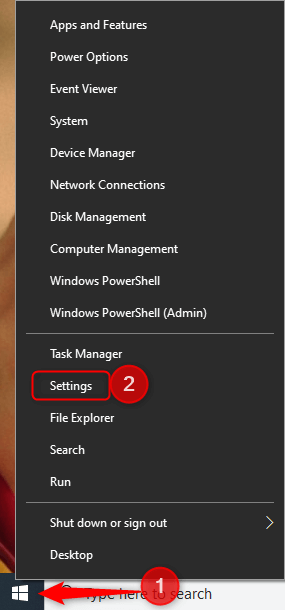
- Öffnen Sie dieSystemeinstellungen Ihres Computers.
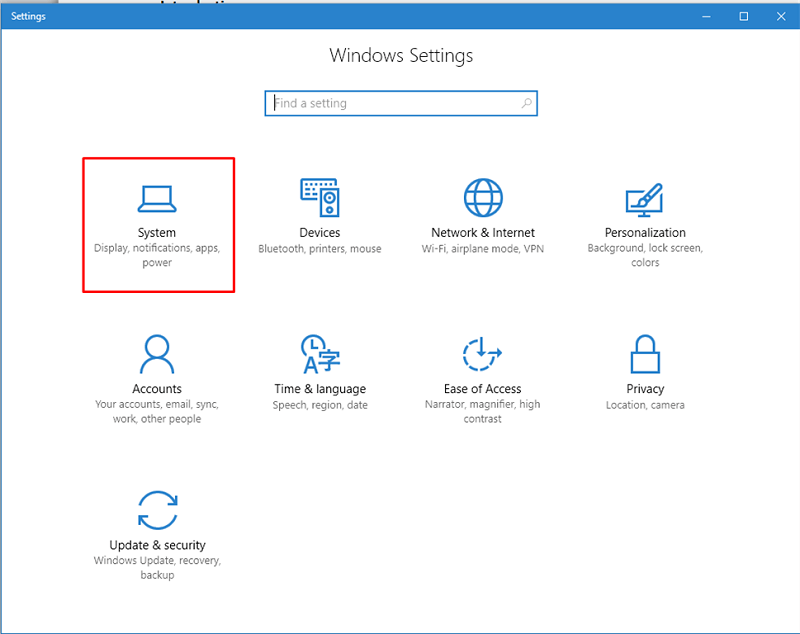
- Wählen SieInfo im linken Bereich des Systemeinstellungsfensters.
Jetzt können Sie die aktuellen Spezifikationen Ihres Systems anzeigen und geeignete Maßnahmen ergreifen, um sie mit den Anforderungen von Elden Ring abzugleichen.
Lesen Sie auch: So beheben Sie den Absturz von Slime Rancher 2 auf einem Windows-PC
Lösung 2: Führen Sie Elden Ring als Administrator aus
Einige Anwendungen und Spiele erfordern Administratorrechte, um reibungslos zu funktionieren. Ohne Administratorrechte können Probleme auftreten, z. B. dass Elden Ring beim Start auf einem Windows 10/11-PC abstürzt. Nachfolgend erfahren Sie, wie Sie das Spiel als Administrator ausführen.
- Klicken Sie mit der rechten Maustaste auf die Desktop-Verknüpfung von Elden Ring und wählen Sie Eigenschaften aus dem Bildschirmmenü.
- Klicken Sie auf die Registerkarte Kompatibilität .
- Aktivieren Sie die Option Dieses Programm als Administrator ausführen .
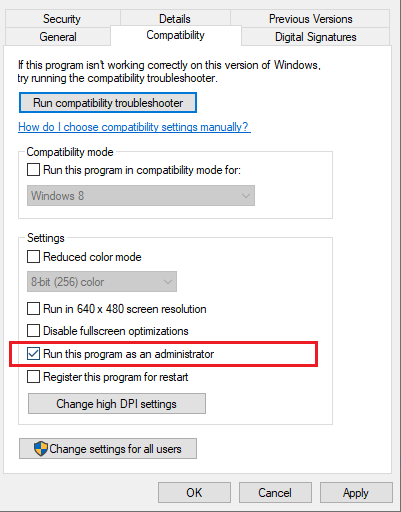
- Übernehmen Sie die Änderungen und klicken Sie auf OK, um sie zu speichern.
- Klicken Sie nun zweimal auf die Desktop-Verknüpfung von Elden Ring, um das Spiel als Administrator auszuführen.
Lassen Sie sich nicht entmutigen, wenn Sie immer noch mit dem Absturz von Elden Ring beim Start auf Ihrem PC konfrontiert sind. Es gibt mehr Möglichkeiten, es zu beheben.
Lösung 3: Überprüfen Sie die Integrität von Spieldateien
Möglicherweise stürzt Windows 10/Windows 11 Elden Ring bei Startproblemen ab, wenn eine wichtige Spieldatei beschädigt ist. Daher sollten Sie die Integrität der Spieldateien überprüfen und diese reparieren. Nachfolgend finden Sie die detaillierten Schritte dazu.
- Starten Sie denSteam -Spielclient.
- Wählen Sie BIBLIOTHEK aus dem Menü oben im Steam-Fenster.
- Suchen Sie Elden Ring in der Liste der Spiele und klicken Sie mit der rechten Maustaste darauf.
- Wählen Sie Eigenschaften aus dem Menü, das Ihnen zur Verfügung steht.

- Wählen SieLOKALE DATEIEN und klicken Sie auf die Option Integrität der Spieldateien überprüfen.
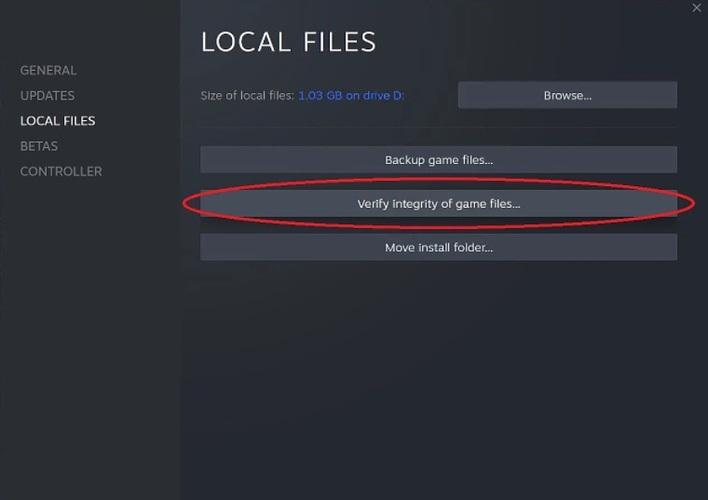
- Warten Sie einige Minuten, bis der Verifizierungsprozess abgeschlossen ist.
- Nachdem der Überprüfungs- und Reparaturvorgang abgeschlossen ist, starten Sie den Elden Ring.
Stürzt der Elden Ring beim Start ab? Wenn ja, springen Sie zur nächsten Lösung.
Lesen Sie auch: So beheben Sie das Problem, dass Teardown auf dem Windows-PC immer wieder abstürzt
Lösung 4: Aktualisieren Sie den Grafiktreiber Ihres Computers (empfohlen)
Ein veralteter Treiber gehört zu den Hauptfaktoren, die dafür verantwortlich sind, dass Windows 11/Windows 10 Elden Ring beim Start abstürzt und viele andere Probleme auftreten. Daher gehört die Aktualisierung des Treibers zu den sicheren Möglichkeiten, das Problem zu beheben.
Sie können den Treiber manuell oder automatisch aktualisieren. Der manuelle Weg, Treiber-Updates durchzuführen, ist sehr anstrengend, zeitaufwändig und für Anfänger ungeeignet. Daher empfehlen wir, die Treiber automatisch über zuverlässige Software wie Bit Driver Updater zu aktualisieren.
Der Bit Driver Updater ist unsere erste Wahl zum Aktualisieren von Treibern, da er automatische Treiberaktualisierungen mit einem Klick, Treibersicherung und -wiederherstellung, Beschleunigung des Treiberdownloads und viele andere Funktionen bietet. Sie können die unten aufgeführten schnellen Schritte befolgen, um Treiber mit dieser Software zu aktualisieren.

- Laden Sie zunächst die Bit Driver Updater-Software herunter und installieren Sie sie, indem Sie auf den unten geteilten Link klicken.
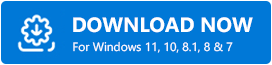
- Warten Sie nach der Installation der Software einige Sekunden, um Ihren Computer nach veralteten Treibern zu durchsuchen.
- Sobald der Gerätescan abgeschlossen ist, listet Bit Driver Updater alle veralteten Treiber auf. Sie können sie alle automatisch aktualisieren, indem Sie auf die OptionAlle aktualisieren klicken.
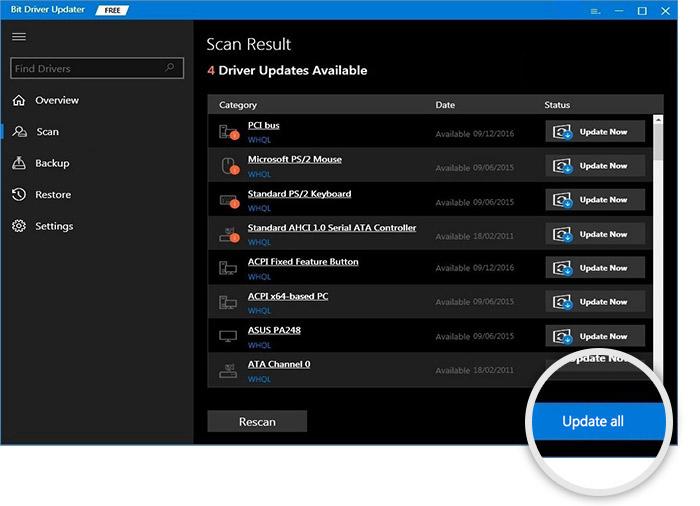
Lösung 5: Schließen Sie unnötige Hintergrundprozesse
Nicht alle Programme sind für die Funktionalität Ihres PCs notwendig. Einige Programme werden unnötigerweise ausgeführt und belasten die Geräteressourcen, wodurch es für Spiele schwierig wird, reibungslos zu laufen. Diese unnötigen Programme führen oft dazu, dass Elden Ring beim Start abstürzt. Nachfolgend erfahren Sie, wie Sie diese nicht benötigten Programme schließen.
- Klicken Sie mit der rechten Maustaste auf die Taskleiste und wählen SieTask-Manager aus den verfügbaren Optionen.
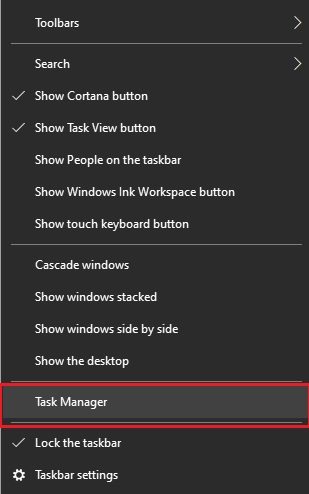
- Klicken Sie auf der RegisterkarteProzesse mit der rechten Maustaste auf das unnötige Programm, das Sie schließen möchten, und wählen Sie dann die Option Aufgabebeenden. Sie können diese Aktion für alle unnötigen Programme wiederholen.
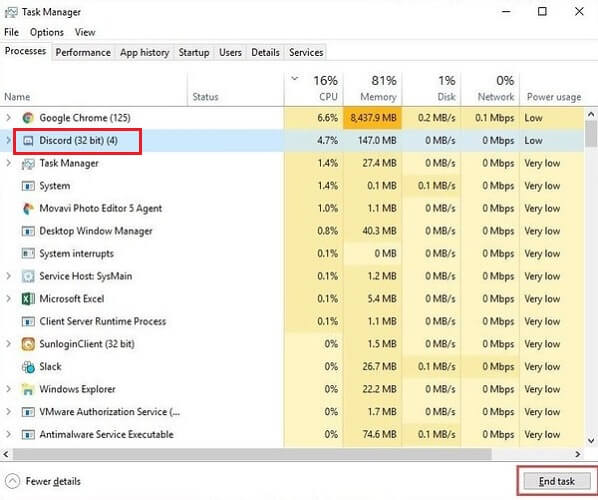
- Nachdem Sie alle unnötigen Aufgaben beendet haben, schließen Sie den Task-Manager und starten Sie Elden Ring.
Läuft dein Spiel gut? Wenn ja, können Sie loslegen. Wenn nicht, versuchen Sie den nächsten Fix, um den Elden Ring-Absturz beim Startproblem unter Windows 10/Windows 11 zu beheben.
Lesen Sie auch: COD: Vanguard stürzt immer wieder auf dem PC ab
Lösung 6: Deaktivieren Sie Ihre Antivirensoftware vorübergehend
Manchmal verwechselt Antivirensoftware Spieldateien mit einer Bedrohung und verhindert, dass sie auf Ihrem Computer ausgeführt werden. Es führt dazu, dass der Elden Ring beim Startproblem auf Ihrem PC abstürzt. Daher können Sie das Antivirenprogramm vorübergehend deaktivieren, um dieses Problem zu lösen. Im Folgenden teilen wir Schritt-für-Schritt-Anleitungen, wie es geht.
- Suchen und öffnen Sie mit der Windows-Suchfunktion dieSystemsteuerung.
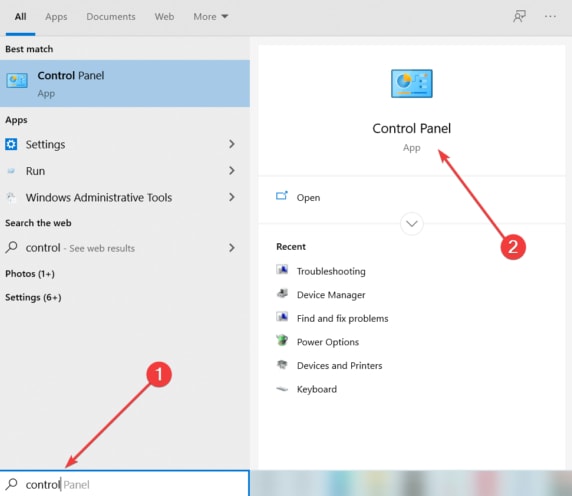
- Wählen SieSystem & Sicherheit und gehen Sie dann zu Windows Defender Firewall.
- Wählen Sie im linken Bereich des Windows Defender-Firewall-Fensters die Option zum Aktivieren oder Deaktivieren der Windows Defender-Firewall aus.
- Klicken Sie nun sowohl für die öffentlichen Netzwerkeinstellungen als auch für die privaten Netzwerkeinstellungen auf Windows Defender Firewall deaktivieren (nicht empfohlen) .
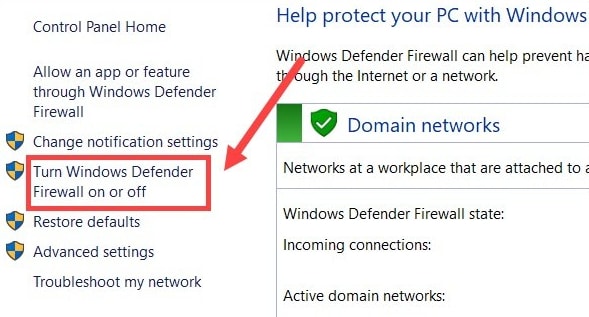
Nachdem Sie die obigen Schritte ausgeführt haben, überprüfen Sie, ob der Absturz von Windows 11/Windows 10 Elden Ring beim Start aufgehört hat. Wenn Sie immer noch mit demselben Problem konfrontiert sind, können Sie die nächste Lösung ausprobieren. Denken Sie auch daran, das Antivirenprogramm einzuschalten, nachdem Sie den obigen Fix ausprobiert haben.
Lösung 7: Versuchen Sie, das Steam-Overlay zu deaktivieren
Overlays machen es Ihnen leicht, mit anderen zu kommunizieren und verschiedene Aufgaben auszuführen, während Sie Spiele spielen. Die Overlay-Funktion stört jedoch auch das reibungslose Funktionieren des Spiels und führt dazu, dass Elden Ring auf dem PC abstürzt. Daher können Sie die folgenden Schritte ausführen, um Overlays auf Steam zu deaktivieren.
- Starten SieSteam und gehen Sie zu seiner Bibliothek.
- Klicken Sie mit der rechten Maustaste auf den Elden Ring und klicken Sie auf die Option Eigenschaften .

- Navigieren Sie zur Registerkarte „Allgemein “ und deaktivieren Sie das Kontrollkästchen, um das Steam-Overlay im Spiel zu aktivieren.
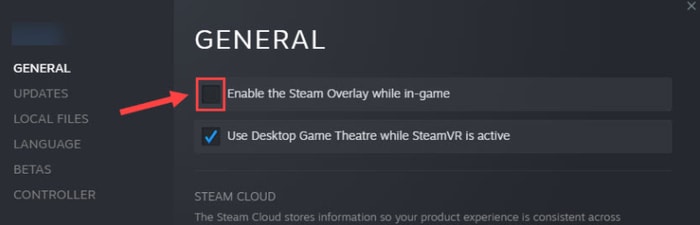
- Starten Sie den Elden-Ring. Wenn es immer noch nicht reibungslos läuft, wenden Sie die nächste Lösung an.
Lesen Sie auch: So beheben Sie, dass God of War auf Windows-PCs immer wieder abstürzt
Lösung 8: Temporäre Dateien löschen
Einige Benutzer berichteten, dass das Löschen temporärer Dateien ihnen geholfen hat, den Absturz von Elden Ring beim Start zu beheben. Daher können Sie auch die temporären Dateien löschen, indem Sie diesen Schritten folgen.
- Starten Sie zunächst dieWindows-Suche, geben Sie %temp%in das Suchfeld auf dem Bildschirm ein und klicken Sie auf das erste Suchergebnis.
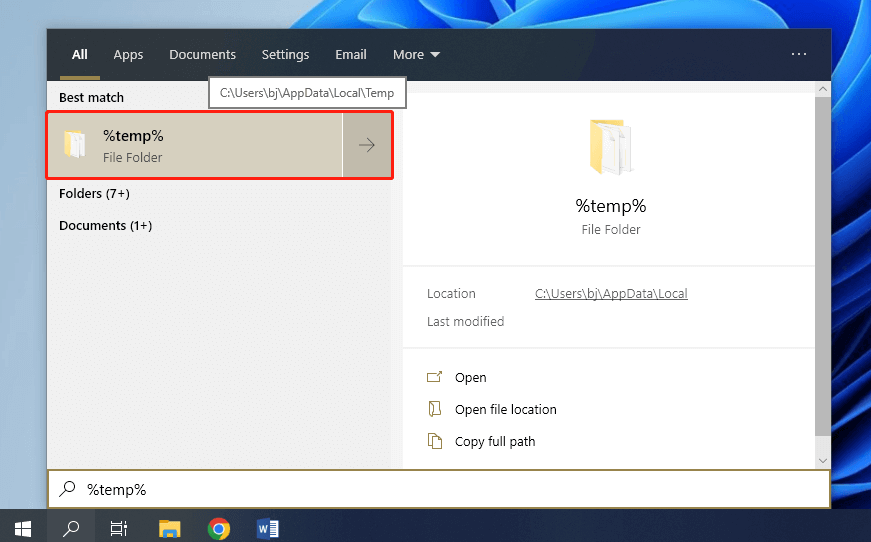
- Verwenden Sie zweitens die TastenkombinationStrg+A , um alle temporären Dateien auszuwählen.
- Klicken Sie abschließend auf Löschen , um alle temporären Dateien von Ihrem Computer zu entfernen.Klicken Sie auf Überspringen, wenn eine Benachrichtigung erscheint, dass einige Dateien nicht gelöscht werden können.
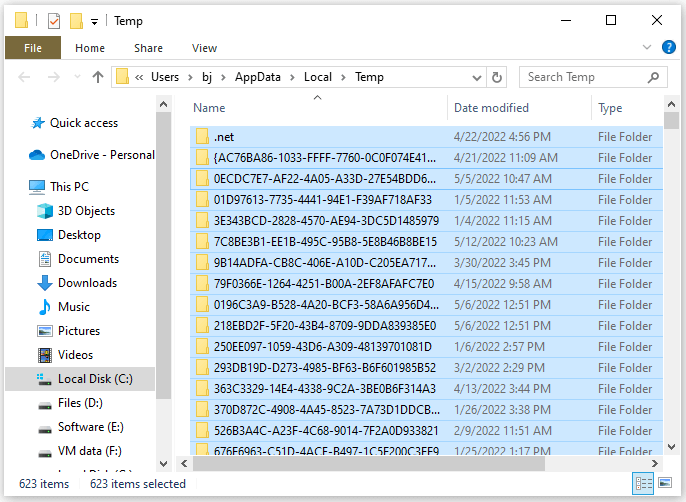
Lösung 9: Aktualisieren Sie das Spiel
Das Herunterladen und Installieren des Spielupdates behebt die Probleme, die möglicherweise zum Absturz von Elden Ring unter Windows 10/Windows 11 geführt haben. Daher können Sie diese Schritte ausführen, um Elden Ring zu aktualisieren.
- Gehen Sie zumSteam -Client und öffnen Sie seine BIBLIOTHEK.
- Wählen Sie Elden Ring aus den verfügbaren Spielen.
- Wählen Sie Update aus, um die verfügbaren Updates herunterzuladen und zu installieren.
- Starten Sie Ihren Computer neu, um die Änderungen zu übernehmen.
- Starten Sie zuletzt den Elden Ring, um zu überprüfen, ob das Absturzproblem behoben ist oder nicht. Wenn es weiterhin nicht behoben ist, fahren Sie mit der folgenden Lösung fort.
Lösung 10: Installieren Sie das Spiel neu
Wenn keine der oben genannten Korrekturen funktioniert hat, können Sie das Spiel deinstallieren und neu installieren, um den Absturz von Windows 10/Windows 11 Elden Ring beim Start zu beheben. Nachfolgend finden Sie die detaillierten Anweisungen dazu.
- Starten Sie Steam und navigieren Sie zu seiner BIBLIOTHEK.
- Klicken Sie mit der rechten Maustaste auf Elden Ring.
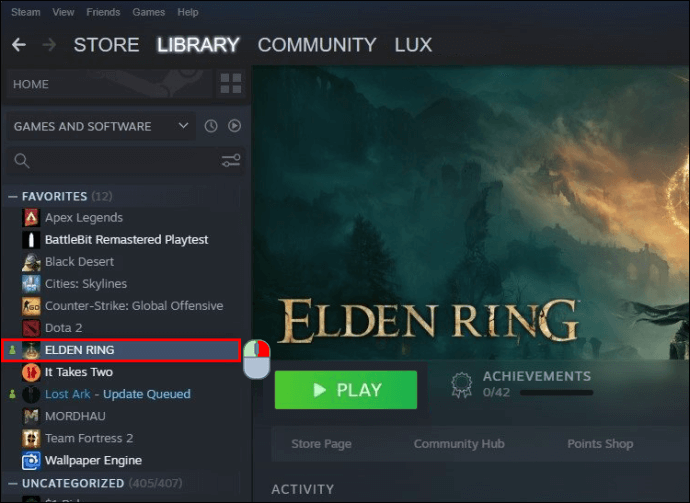
- Wählen Sie „Spielverwalten“ .
- Klicken Sie auf die Option Deinstallieren .
- Wählen Sie erneut Deinstallieren und warten Sie, bis die Deinstallation abgeschlossen ist.
- Wechseln Sie nach Abschluss der Deinstallation zur Steam-Bibliothek .
- Klicken Sie mit der rechten Maustaste auf Elden Ring und wählen Sie die Option zum Installierenaus.
- Schließen Sie abschließend den Installationsvorgang ab.
Lesen Sie auch: So beheben Sie ARK-Absturzprobleme unter Windows
Absturz von Elden Ring beim Start behoben
Oben haben wir besprochen, wie der Absturz von Windows 11/Windows 10 Elden Ring beim Start behoben werden kann. Sie können alle oben genannten Fixes nacheinander ausprobieren, um das Problem zu beheben.
Sie können die empfohlene Lösung (Treiberaktualisierungen über Bit Driver Updater) sofort anwenden, um das Problem zu beheben, wenn Sie nicht viel Zeit haben.
Bei Zweifeln/Fragen/Vorschlägen zu diesem Artikel können Sie sich gerne über den Kommentarbereich an uns wenden.
